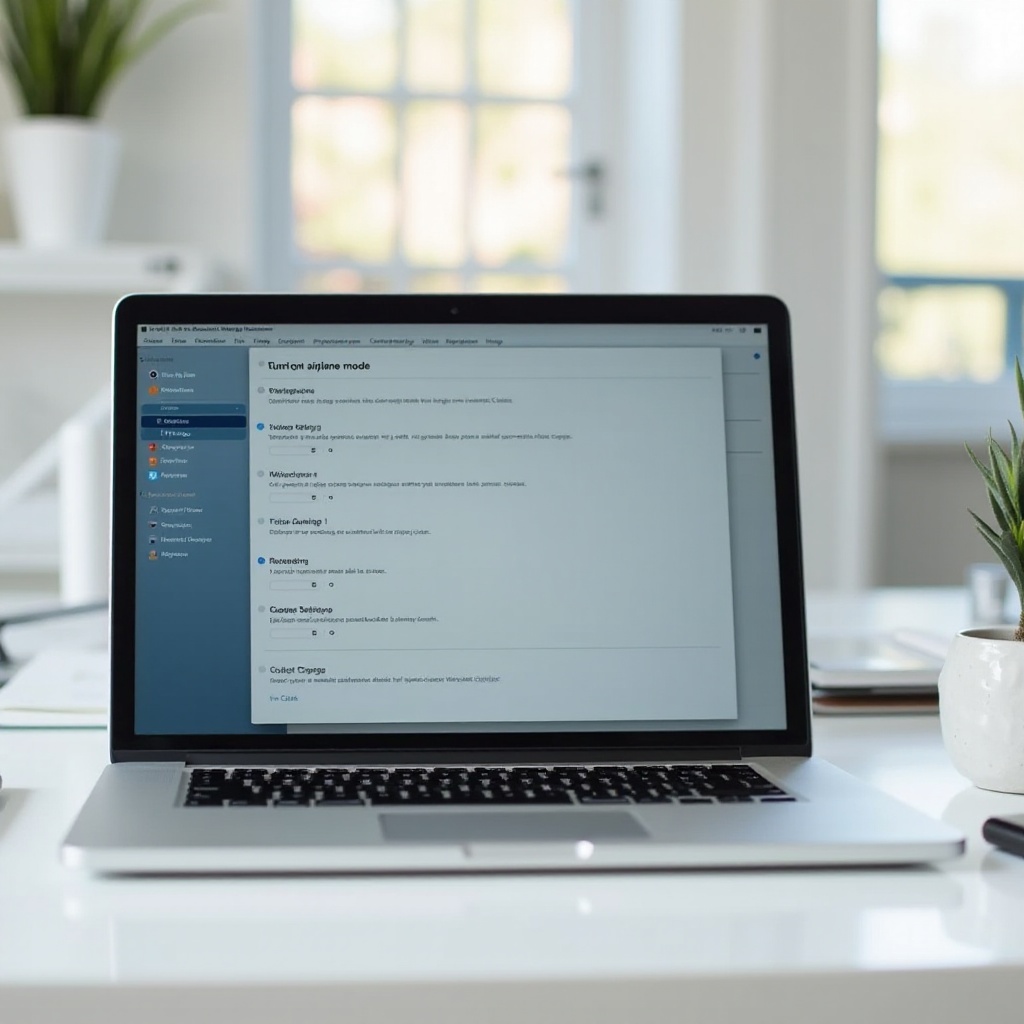บทนำ
สำหรับนักเล่นเกมที่สำรวจโลกอันกว้างขวางของคลังเกมดิจิทัล การจัดการคอลเล็กชันเหล่านี้บน Steam สามารถส่งผลต่อประสบการณ์การเล่นเกมของคุณได้อย่างมาก ในฐานะแพลตฟอร์มแจกจ่ายเกมดิจิทัลชั้นนำสำหรับเกมพีซี Steam ให้ความยืดหยุ่นในการเลือกสถานที่ติดตั้งเกม ฝึกฝนกระบวนการดัดแปลงตำแหน่งการติดตั้งสามารถประหยัดทรัพยากรระบบและเพิ่มประสิทธิภาพ ทำให้ประสบการณ์การเล่นเกมของคุณเปล่งประกาย บทความนี้เป็นคู่มือที่ครอบคลุมเกี่ยวกับการเปลี่ยนเส้นทางการติดตั้งเกมของ Steam เราจะเปิดเผยเหตุผลของการเปลี่ยนแปลงนี้ ขั้นตอนปฏิบัติที่เกี่ยวข้อง เคล็ดลับการแก้ปัญหาทั่วไป และข้อดีของการย้ายไฟล์เกมของคุณ เพิ่มศักยภาพของระบบของคุณด้วยการทำความเข้าใจเส้นทางการติดตั้งของ Steam

ทำความเข้าใจตำแหน่งการติดตั้ง Steam
ตามค่าเริ่มต้น Steam จะติดตั้งเกมบนไดรฟ์หลักของระบบของคุณ ซึ่งมักจะเป็นไดรฟ์ C: แม้ว่าจะสะดวก แต่ก็สามารถกินพื้นที่จัดเก็บอันมีค่าได้อย่างรวดเร็ว ซึ่งส่งผลต่อประสิทธิภาพโดยรวมของระบบของคุณ สำหรับผู้ที่ใช้ SSD เพื่อประโยชน์ในการโหลดที่เร็วขึ้น ข้อจำกัดด้านเนื้อที่สามารถกลายเป็นเรื่องเร่งด่วนมากขึ้น การใช้โซลูชันที่เก็บข้อมูลทางเลือก เช่น ไดรฟ์ภายในหรือภายนอกสำรอง จะเพิ่มประสิทธิภาพการทำงานของระบบให้เหมาะสมที่สุด ช่วยให้ระบบของคุณคล่องตัวและมีประสิทธิภาพ มาเจาะลึกประเด็นทางเทคนิคและผลที่ตามมาของการเปลี่ยนเส้นทางเริ่มต้น ช่วยให้คุณจัดการตำแหน่งของคลังข้อมูลดิจิทัลของคุณได้อย่างมีประสิทธิภาพมากขึ้น การปรับเปลี่ยนเหล่านี้สามารถรักษาระบบของคุณให้เป็นระเบียบและมีประสิทธิภาพ รองรับเกมและเนื้อหาเพิ่มเติมได้อย่างง่ายดาย
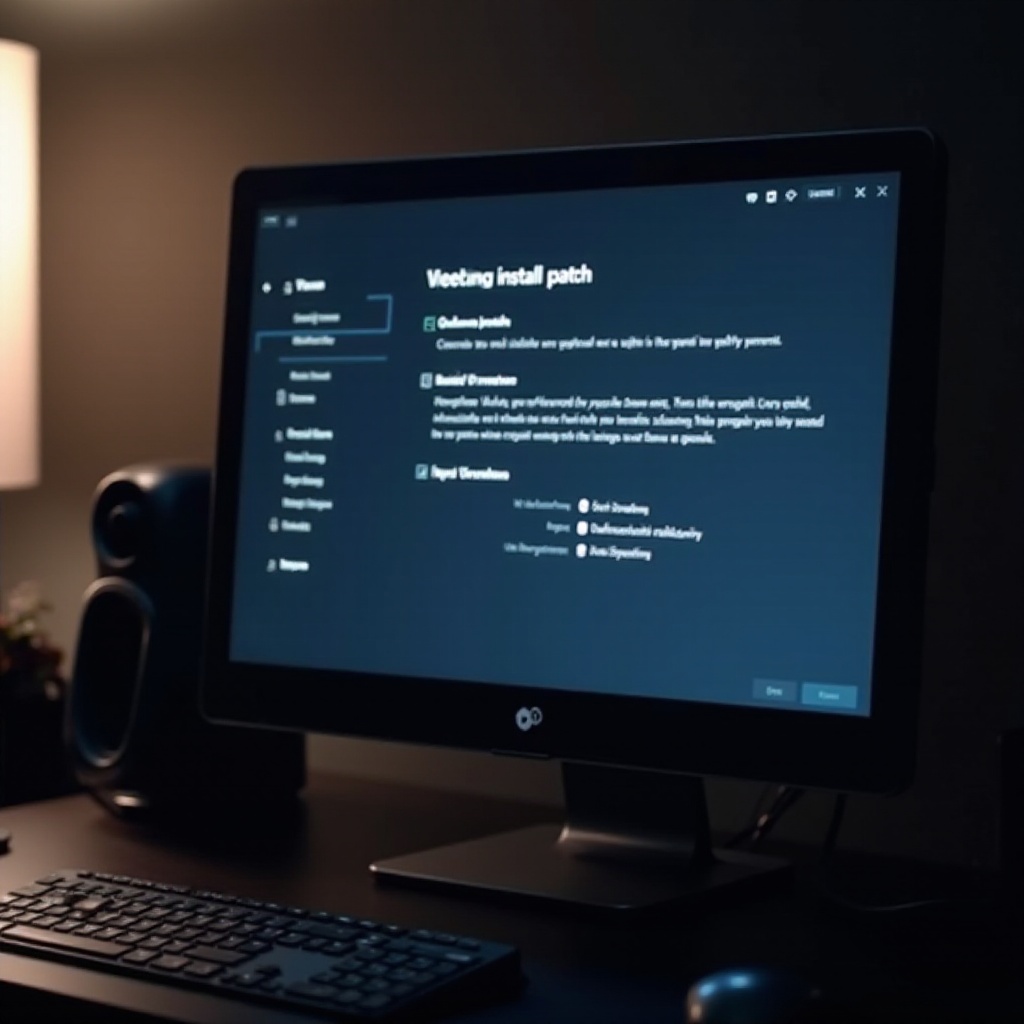
เหตุผลในการเปลี่ยนตำแหน่งการติดตั้งเกม Steam
เพิ่มประสิทธิภาพพื้นที่จัดเก็บ
ปัญหาทั่วไปสำหรับเกมเมอร์คือข้อจำกัดในการจัดเก็บข้อมูล ซึ่งแพร่หลายเป็นพิเศษเมื่อใช้ SSD SSD ให้ความเร็วและประสิทธิภาพที่เหนือกว่าด้วยต้นทุนต่อกิกะไบต์ที่สูงกว่าเมื่อเทียบกับ HDD โดยการย้ายไฟล์เกมไปยังไดรฟ์รอง คุณสามารถเพิ่มไดรฟ์หลักให้ว่างเพื่อเพิ่มพื้นที่เก็บข้อมูลสำหรับไฟล์ระบบที่จำเป็นให้สูงสุด
เพิ่มประสิทธิภาพการเล่นเกม
การย้ายการติดตั้งเกมไปยังไดรฟ์ที่เร็วขึ้นสามารถลดเวลาในการโหลดและเพิ่มประสิทธิภาพการเล่นเกมโดยรวมได้อย่างมาก ความเร็วในการอ่าน/เขียนที่เร็วขึ้นของ SSD เมื่อเทียบกับ HDD แบบเดิม ส่งผลให้ประสบการณ์การเล่นเกมราบรื่นขึ้นและสามารถเข้าถึงเวลาได้เร็วขึ้น
การจัดการไดรฟ์หลายตัว
ระบบร่วมสมัยหลายระบบติดตั้งไดรฟ์หลายตัว การใช้ประโยชน์จากสิ่งเหล่านี้ช่วยอำนวยความสะดวกในการกระจายการติดตั้งเกมตามความจุและความเร็วของแต่ละไดรฟ์ เพื่อให้แน่ใจว่าการใช้ทรัพยากรเกิดขึ้นอย่างเหมาะสมที่สุด กลยุทธ์นี้ป้องกันภาระอันมากเกินไปที่ไดรฟ์เดียว รักษาการทำงานของระบบที่ราบรื่น
วิธีเปลี่ยนตำแหน่งการติดตั้ง Steam: คู่มือแบบทีละขั้นตอน
เตรียมระบบของคุณ
- ก่อนที่จะเริ่มต้นการเปลี่ยนแปลงใดๆ ให้สำรองไฟล์เกมที่มีอยู่และบันทึกข้อมูล
- ยืนยันว่าสถานที่ที่คุณเลือกใหม่ ไม่ว่าจะเป็นไดรฟ์ภายในหรือไดรฟ์ภายนอก ได้รับการฟอร์แมตอย่างถูกต้องและมีพื้นที่เพียงพอ
ปรับเส้นทางการติดตั้งเริ่มต้นใน Steam
- เริ่ม Steam ไปที่ ‘Steam’ ที่มุมบนซ้าย แล้วไปที่ ‘การตั้งค่า’
- ดำเนินการไปที่แท็บ ‘ดาวน์โหลด’ และคลิก ‘โฟลเดอร์ไลบรารี Steam’
- เลือก ‘เพิ่มโฟลเดอร์ไลบรารี’ เลือกไดรฟ์ใหม่ และกำหนดหรือสร้างโฟลเดอร์ที่นั่น
- ตั้งค่าโฟลเดอร์นี้เป็นค่าเริ่มต้นโดยคลิกขวาที่โฟลเดอร์แล้วเลือก ‘สร้างโฟลเดอร์เริ่มต้น’
ย้ายเกมที่มีอยู่ไปยังตำแหน่งใหม่
- ในไลบรารี Steam ให้คลิกขวาที่เกมที่ตั้งใจจะย้ายและเลือก ‘คุณสมบัติ’
- ไปที่แท็บ ‘ไฟล์ในเครื่อง’ แล้วเลือก ‘ย้ายโฟลเดอร์การติดตั้ง’
- เลือกโฟลเดอร์ไลบรารีที่คุณกำหนดไว้ใหม่เป็นปลายทางแล้วคลิก ‘ย้ายโฟลเดอร์’
- Steam จะอำนวยความสะดวกในการโอนโดยอัตโนมัติอัปเดตเส้นทางไฟล์ตามความจำเป็น
การแก้ปัญหาทั่วไป
ข้อผิดพลาดในการติดตั้ง
หากคุณพบข้อผิดพลาดในการติดตั้ง ให้ตรวจสอบการเชื่อมต่อและการเข้าถึงไดรฟ์ อัปเดตไดรเวอร์ใดๆ และตรวจสอบให้แน่ใจว่าคุณมีสิทธิ์เป็นเจ้าของโฟลเดอร์
ปัญหาการโหลดเกม
การโหลดช้าหรือไม่สามารถโหลดได้อาจบ่งชี้ว่าการโอนเสียหาย ยืนยันไฟล์เกมผ่าน Steam โดยเลือก ‘ยืนยันความสมบูรณ์ของไฟล์เกม’ ในคุณสมบัติของเกม
ปัญหาเส้นทางไลบรารี Steam
ปัญหาเกี่ยวกับเส้นทางการเข้าถึงไลบรารีอาจเกี่ยวข้องกับการกำหนดค่าการอนุญาตโฟลเดอร์หรือการตรวจสอบการเชื่อมต่อไดรฟ์ที่ผิดพลาด ยืนยันการตั้งค่าของคุณและเชื่อมต่อไดรฟ์ใหม่ตามความจำเป็น

เคล็ดลับในการจัดระเบียบไลบรารีเกมอย่างมีประสิทธิภาพ
โครงสร้างโฟลเดอร์
จัดหมวดหมู่เกมของคุณตามประเภท สถานะการทำสำเร็จ หรือหมวดหมู่อื่นที่ต้องการ องค์กรนี้เพิ่มการเข้าถึงและอำนวยความสะดวกในการจัดการไฟล์ที่ตรงไปตรงมา
การบำรุงรักษาเป็นประจำ
สำรวจไลบรารีของคุณเป็นประจำสำหรับไฟล์ซ้ำ เกมที่ล้าสมัย หรือเบต้าที่หมดอายุ การปล่อยพื้นที่และการจัดระเบียบโฟลเดอร์สามารถทำให้การเข้าถึงและการจัดการเกมมีประสิทธิภาพมากขึ้น
ประโยชน์ของการย้ายเกม Steam
ประสิทธิภาพที่ดีขึ้น
การนำโซลูชันการจัดเก็บข้อมูลที่เหมาะสมที่สุดมาใช้จะช่วยเพิ่มความเร็วในการโหลดเกมและใช้ประโยชน์จากส่วนประกอบฮาร์ดแวร์ขั้นสูง เช่น SSD
ความยืดหยุ่นที่เพิ่มขึ้น
ความสามารถในการเลือกตำแหน่งการติดตั้งช่วยให้คุณสามารถจัดการพื้นที่ในไดรฟ์ตามความต้องการและข้อกำหนดด้านประสิทธิภาพของคุณ
การจัดการทรัพยากรที่ดีกว่า
การจัดสรรทรัพยากรอย่างรอบคอบช่วยยืดอายุการใช้งานของไดรฟ์เก็บข้อมูลหลักและปรับปรุงความเสถียรและการตอบสนองโดยรวมของระบบ
บทสรุป
การเปลี่ยนตำแหน่งการติดตั้งเริ่มต้นของเกม Steam ไม่เพียงแต่จะเพิ่มพื้นที่จัดเก็บของระบบของคุณ แต่ยังช่วยยกระดับประสบการณ์การเล่นเกมทั้งหมดของคุณอีกด้วย ตั้งแต่เวลาในการโหลดที่ลดลงไปจนถึงการจัดระเบียบให้ดีขึ้น การปรับเปลี่ยนเชิงกลยุทธ์ดังกล่าวสามารถปลดล็อกประสิทธิภาพและความยืดหยุ่นที่ดีขึ้นได้ โดยทำตามคำแนะนำทีละขั้นตอนของเรา แม้แต่มือใหม่ก็สามารถบริหารจัดการไลบรารีดิจิทัลของตนได้อย่างคล่องแคล่ว เพื่อให้มั่นใจได้ถึงประสบการณ์การเล่นเกมที่ไร้ที่ติ
คำถามที่พบบ่อย
ฉันสามารถติดตั้งเกม Steam บนไดรฟ์ภายนอกได้หรือไม่?
ได้ คุณสามารถทำได้ โดยการสร้างห้องสมุด Steam ใหม่บนไดรฟ์ภายนอกและปรับการตั้งค่า Steam ของคุณให้รองรับการติดตั้งในหลาย ๆ ตำแหน่ง
การเปลี่ยนตำแหน่งการติดตั้งจะส่งผลกระทบต่อเกมที่บันทึกไว้หรือไม่?
ไม่ เกมที่บันทึกไว้มักถูกจัดเก็บแยกต่างหากในระบบคลาวด์หรือในตำแหน่งที่กำหนดไว้ในระบบ อย่างไรก็ตาม การตรวจสอบการตั้งค่าของเกมแต่ละเกมจะช่วยให้มั่นใจว่าไม่มีการสูญหายของข้อมูล
ฉันควรจัดระเบียบบรรณาธิการ Steam ของฉันบ่อยแค่ไหน?
การจัดระเบียบขึ้นอยู่กับพฤติกรรมการเล่นเกมและความถี่ในการใช้ไดรฟ์ เพื่อประสิทธิภาพสูงสุดควรทำเมื่อคุณเพิ่มเกมใหม่หรือต้องการยกระดับโซลูชั่นการจัดเก็บของคุณ